Wenn Sie nach einem kostenlosen, aber qualitativ hochwertigen Online-Bildschirmrecorder suchen, werden Sie sicherlich auf den ShowMore Screen Recorder stoßen. Mit ShowMore können Sie sowohl Ihren Bildschirm als auch ein Webcam-Video aufzeichnen. Außerdem können Sie System- und Mikrofonton sowohl einzeln als auch gleichzeitig aufnehmen. Daher ist es nicht notwendig, einen speziellen Bildschirmrecorder auf Ihrem Computer zu installieren. Sie können den ShowMore Screen Recorder jederzeit von der offiziellen Webseite aus starten.
Showmore ist eine vertrauenswürdige Marke, die seit über 10 Jahren auf dem Markt ist. Sie können sich also auf das Produkt verlassen und sicher sein, dass Ihre aufgezeichneten Videos nicht an Dritte weitergegeben werden. Angefangen bei der Erstellung von Lehr- und Schulungsvideos bis hin zur Aufnahme von Online-Videos zur Unterhaltung, der ShowMore Recorder erfüllt alle Zwecke. Aber ist der ShowMore Screen Recorder wirklich einen Download wert? In unserem Testbericht über den ShowMore Screen Recorder finden Sie alle Details, die Sie wissen müssen.
1. Wichtigste Funktionen des ShowMore Screen Recorders
Bevor Sie sich für den Download des ShowMore Screen Recorders entscheiden, sollten Sie die wichtigsten Funktionen kennen, die ShowMore zu bieten hat. So können Sie feststellen, ob der Bildschirmrecorder über alle Funktionen verfügt, nach denen Sie suchen. Wenn Sie mit den Funktionen zufrieden sind, können Sie den Bildschirmrecorder herunterladen und für Ihre Zwecke verwenden. Ansonsten haben wir auch die beste Alternative zum ShowMore Recorder für Sie aufgelistet. Hier sind die wichtigsten Funktionen, auf die Sie achten sollten.
Aufnahme - Sie können sowohl den Bildschirm als auch die Webcam aufnehmen. In ähnlicher Weise können Sie Audio aus verschiedenen Quellen aufnehmen. Das bedeutet, dass Sie sowohl den Ton des Systems als auch den Ton eines externen Mikrofons aufnehmen können. Sie können Audio sowohl einzeln als auch gleichzeitig aufnehmen.
Aufnahmedimensionen - Eine der wichtigsten Funktionen des ShowMore Recorders ist, dass Sie zwischen verschiedenen Dimensionen der Bildschirmaufnahme wählen können. Es gibt einige voreingestellte Dimensionen, um den Bildschirm Ihres iPhones oder iPads aufzunehmen. Es gibt kaum Online-Recorder, die die Abmessungen von Smartphones oder Tablets haben. Daher können Sie ShowMore auch auf mobilen Geräten verwenden.
Anpassung - Mit ShowMore können Sie alle verschiedenen Parameter des Videos ändern, angefangen bei der Bitrate bis hin zum Codec und sogar der Audioqualität. Sie können auch Aufnahmegrenzen anzeigen und zwischen verschiedenen Mausstilen wählen. Außerdem können Sie aus den verschiedenen verfügbaren Ausgabeformaten für Videodateien wählen.
Zeichnen in Echtzeit - ShowMore bietet Ihnen eine Symbolleiste mit grundlegenden Zeichenoptionen, die Sie während der Videoaufzeichnung in Echtzeit nutzen können. Daher ist es äußerst nützlich, beim Aufzeichnen von Erklärungs-, Informations- und Lehrvideos alles zu markieren und hervorzuheben. Sie können während der Aufnahme auch Text auf dem Bildschirm hinzufügen. Außerdem können Sie den Webcam-Feed in Echtzeit zu Ihrem Bildschirm hinzufügen, wann immer Sie möchten.
Benutzeroberfläche - Die Benutzeroberfläche ist sauber und minimalistisch. Das Tool kommt in Form eines Widgets oder einer Symbolleiste mit allen Steuerelementen, um die Aufnahme sofort zu starten. Die Oberfläche ist intuitiv und Sie können sie ohne Vorkenntnisse bedienen. Deshalb ist es auch für Anfänger geeignet. Sie können sogar Hotkeys verwenden, um Bildschirmaufnahmen zu machen.
2. Wie lädt man den ShowMore Recorder herunter und zeichnet den Bildschirm auf?
Obwohl es sich um einen Online-Bildschirmrecorder handelt, müssen Sie den Web-Launcher herunterladen und installieren, damit Sie den ShowMore Online Screen Recorder über seine offizielle Webseite starten können. Der Web-Launcher beeinträchtigt die Leistung des Systems jedoch nicht im Vergleich zu einer speziellen Software für Bildschirmaufnahmen. Hier sind die Schritte für den Download des ShowMore Screen Recorders und wie Sie ihn verwenden, um Ihren Bildschirm aufzunehmen.
Schritt 1: Öffnen Sie Ihren Webbrowser und besuchen Sie "showmore.com".
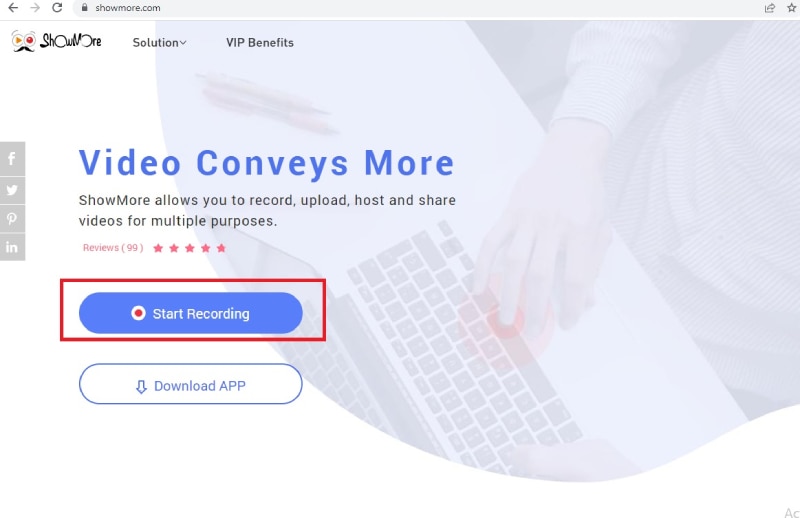
Schritt 2: Klicken Sie auf die Schaltfläche "Aufnahme starten" und der Web Launcher wird heruntergeladen.
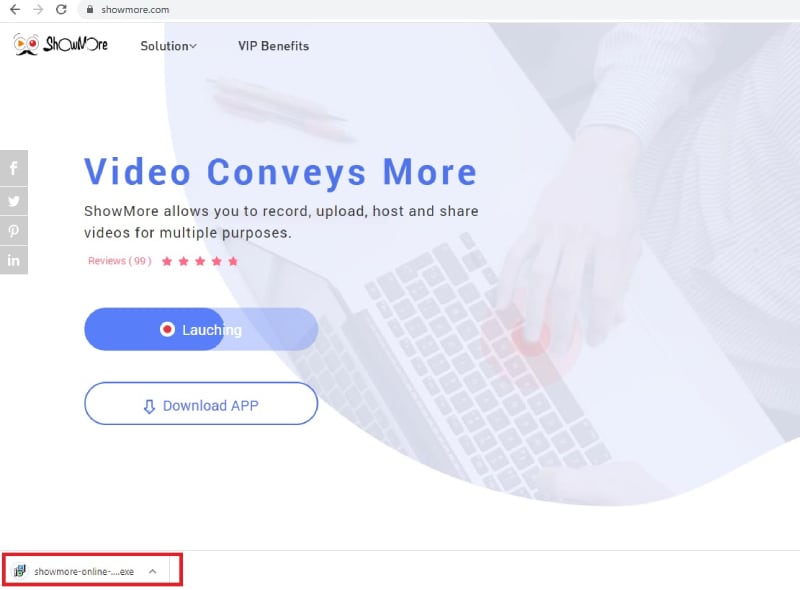
Schritt 3: Installieren Sie den Web Launcher und kehren Sie danach zu Ihrem Webbrowser zurück und klicken Sie erneut auf die Schaltfläche "Aufnahme starten".
Schritt 4: Der ShowMore Screen Recorder sollte sich auf Ihrem Bildschirm öffnen. Wählen Sie den Bereich des Aufnahmebildschirms und klicken Sie auf das Aufnahmesymbol, um die Aufnahme zu starten.
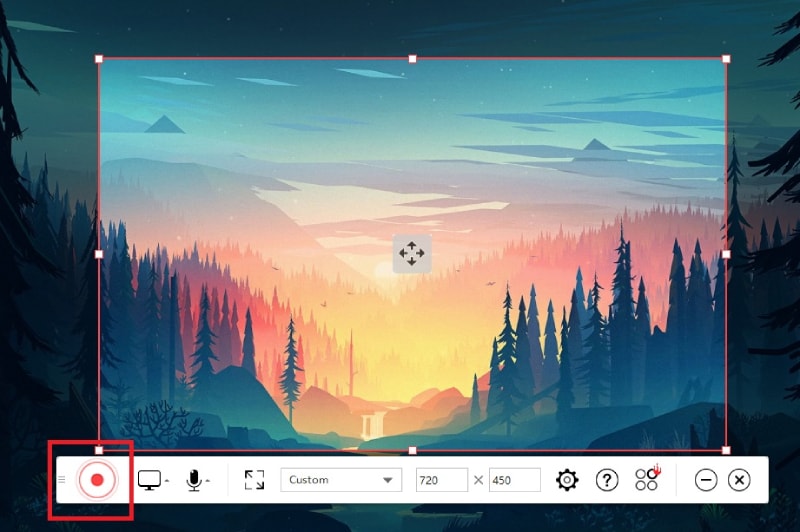
Schritt 5: Sie erhalten eine Meldung "Sind Sie bereit?". Bereiten Sie Ihren Bildschirm vor und klicken Sie auf die Schaltfläche Ok. Nach ein paar Puffersekunden beginnt die Aufnahme.
Schritt 6: Klicken Sie auf die Pause Schaltfläche gefolgt von dem Häkchen-Symbol, um die Aufnahme zu beenden. Das aufgenommene Video wird im Zielordner gespeichert und das Video wird auf Ihrem Bildschirm abgespielt.
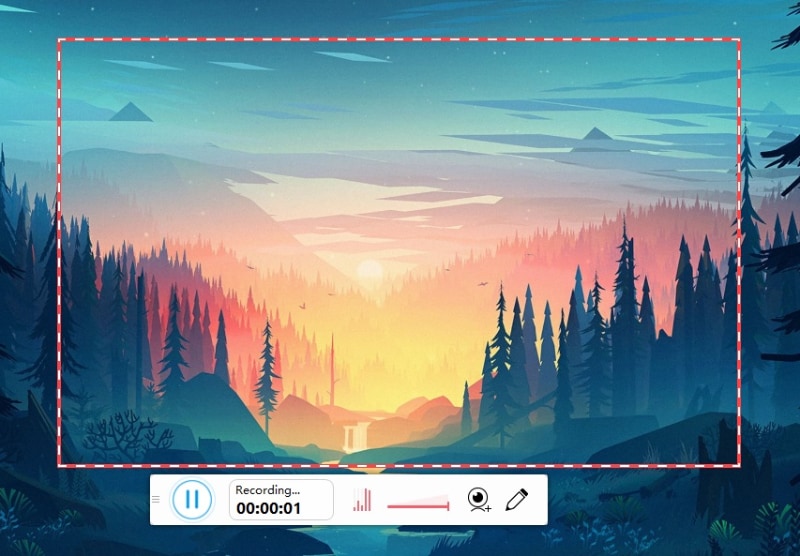
3. Vor- und Nachteile des ShowMore Recorders
Es ist Zeit für den ShowMore Screen Recorder Test. Sie sollten die Stärken und Schwächen des Online-Recorders kennen, damit Sie klar entscheiden können, ob Sie ihn installieren oder sich für eine bessere Alternative entscheiden sollen. Hier sind die Vor- und Nachteile des ShowMore Recorders, die Sie kennen sollten.
Vorteile
Völlig kostenlos und ohne Wasserzeichen zu verwenden.
Zeichnen Sie sowohl den Bildschirm als auch die Webcam mit System- und Mikrofonton auf.
Passen Sie den Bereich des Aufnahmebildschirms an Ihre Bedürfnisse an.
Verschiedene anpassbare Konfigurationen und Hotkeys
Verschiedene Ausgabedateiformate und einfache Bedienung.
Optionen zum Zeichnen in Echtzeit und Hinzufügen von Text verfügbar.
Nachteile
Keine Option zur Videobearbeitung verfügbar.
Abstürze bei der Aufnahme von High-End-Spielen und Videos.
4. Beste Alternativen zum ShowMore Recorder
Das Fehlen von Bearbeitungsoptionen ist ein großes Problem, wenn Sie einen Bildschirmrecorder verwenden. Das liegt daran, dass es einige Stellen im Video geben wird, an denen eine grundlegende Bearbeitung erforderlich ist, bevor das Video veröffentlicht werden kann. Wenn Sie den ShowMore Screen Recorder aus irgendeinem Grund nicht für Ihren Zweck geeignet finden, finden Sie hier die besten Alternativen, die Sie sich ansehen können.
Filmora:
Wondershare Filmora ist die beste Alternative zum ShowMore Recorder. Es ist ein erstklassiger Bildschirmrecorder mit professionellem Videoeditor. Obwohl es sich um eine professionelle Software handelt, ist Filmora sehr einfach zu bedienen und daher bei Anfängern und Profis gleichermaßen beliebt. Sie können sowohl Ihren Bildschirm als auch Ihre Webcam und Audio aus verschiedenen Quellen aufnehmen. Es kann alle Arten von Aufnahmen ohne Leistungseinbußen verarbeiten. Hier sind die wichtigsten Funktionen von Filmora.
Für Win 7 oder höher (64-bit)
Für macOS 10.12 oder höher
-
Nehmen Sie sowohl den Bildschirm als auch die Webcam im PiP-Modus auf.
-
Nehmen Sie sowohl den Ton des Systems als auch den Ton eines externen Mikrofons auf.
-
Ändern Sie bei Bedarf verschiedene Einstellungen für die Videoaufnahme.
-
Bearbeiten Sie das aufgenommene Video sofort wie ein Profi.
-
Fügen Sie Animationen, Elemente und Audioeffekte hinzu.
-
Importieren Sie verschiedene Dateitypen, um sie dem aufgenommenen Video hinzuzufügen.
-
Exportieren Sie das bearbeitete Video in verschiedenen Dateiformaten.
-
Intuitive Benutzeroberfläche und keine Leistungsprobleme.

Nvidia ShadowPlay
Wir haben festgestellt, dass der ShowMore-Recorder für die Aufnahme von Spielen nicht gut genug ist. Wenn Sie auf der Suche nach einer speziellen Bildschirmaufzeichnungssoftware für die Aufzeichnung von Spielen sind, ist Nvidia ShadowPlay die beste Alternative zum ShowMore Recorder. Sie können nicht nur Ihr Spiel aufzeichnen, sondern auch die letzten 30 Sekunden Ihres Spiels in der Sofortwiederholung ansehen. Sie können die Aufzeichnung speichern und online für ein kurzes Video teilen. Hier sind die wichtigsten Funktionen von Nvidia ShadowPlay.
-
Nehmen Sie Ihren Bildschirm und das Spielgeschehen in 4K-Auflösung auf.
-
Zeichnen Sie Bildschirm und Webcam mit Audio aus verschiedenen Quellen auf.
-
Sofortige Wiedergabe und Aufnahme in 4K und 60FPS.
-
Nimmt Schlüsselmomente auf und erstellt Highlight-Videos.
-
Sie können Screenshots aufnehmen und GIFs erstellen.
-
Übertragen Sie Ihren Bildschirm live auf Online-Plattformen.
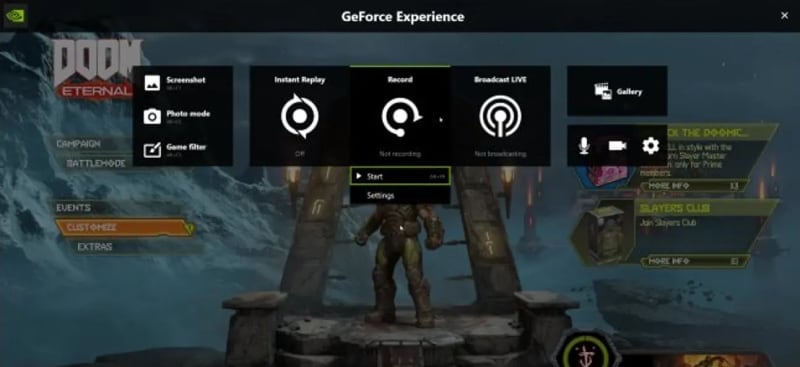
Screencastify
Wenn Sie bei einem Online-Bildschirmrecorder bleiben möchten, ist Screencastify eine gute Alternative zum ShowMore Recorder. Screencastify wird als Browser-Erweiterung geliefert und ist damit besser als ShowMore. Das liegt daran, dass Sie keinen Web Launcher installieren müssen und von Ihrem Webbrowser aus sofortigen Zugriff auf den Recorder erhalten. Es ist ideal, wenn Sie Ihre Browser- und Desktop-Aktivitäten sowie Webcam-Videos aufzeichnen möchten. Hier sind die wichtigsten Funktionen von Screencastify.
-
Nehmen Sie Browser-, Desktop- und Webcam-Videos auf.
-
Nehmen Sie sowohl Mikrofon- als auch System-Audio auf.
-
Optionen zum Zeichnen in Echtzeit verfügbar.
-
Grundlegende Bearbeitungsoptionen vorhanden.
-
Auf Google Drive hochladen und Link sofort teilen.
-
Sehr einfache und übersichtliche Benutzeroberfläche.

Fazit
Zusammenfassend lässt sich sagen, dass ShowMore ein hervorragender kostenloser Online-Bildschirmrecorder ohne Wasserzeichen ist. Allerdings gibt es keine Option zur Videobearbeitung und er ist nicht für die Aufnahme von High-End-Spielen geeignet. Wir haben bessere Alternativen vorgeschlagen, wie z.B. den Screencastify Online-Recorder für Browser-Erweiterungen. Die beste Alternative ist Wondershare Filmora, mit dee Sie Videos sowohl aufnehmen als auch bearbeiten können wie ein Profi.


 100% Sicherheit Verifiziert | Kein Abozwang | Keine Malware
100% Sicherheit Verifiziert | Kein Abozwang | Keine Malware
